win10图标右上角双箭头去掉方法 如何在Windows 10中去掉文件夹图标右上角的双箭头
更新时间:2023-08-29 13:34:26作者:yang
win10图标右上角双箭头去掉方法,在Windows 10操作系统中,我们经常会注意到文件夹图标右上角的双箭头,这些双箭头标志着该文件夹是一个链接,指向另一个位置。有时候这些双箭头可能会给我们带来一些困扰,因为它们占据了图标的一部分空间,使得文件夹图标看起来有些拥挤。如何去掉这些双箭头呢?下面我们将介绍一种简单的方法,让你轻松去除文件夹图标右上角的双箭头。
解决方法:
1、文件夹上面出现了两个箭头。
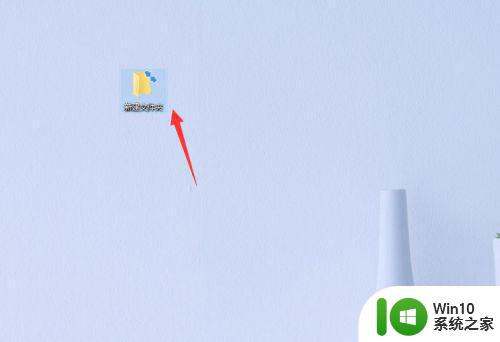
2、选择这个文件夹鼠标点击右键,选择属性。
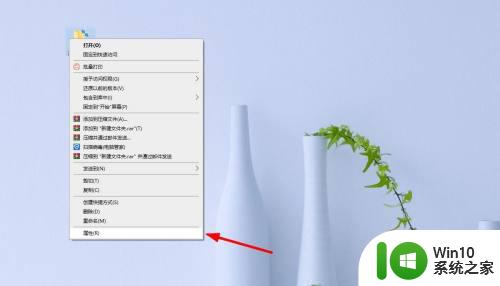
3、点击高级。
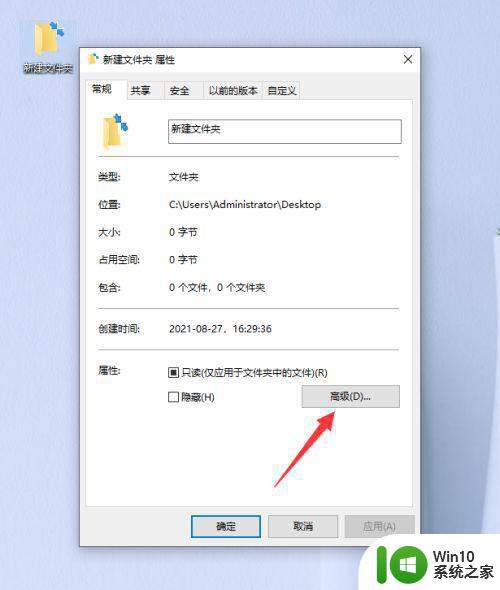
4、我们可以看到压缩内容以便节省磁盘空间(C)已经被勾选。
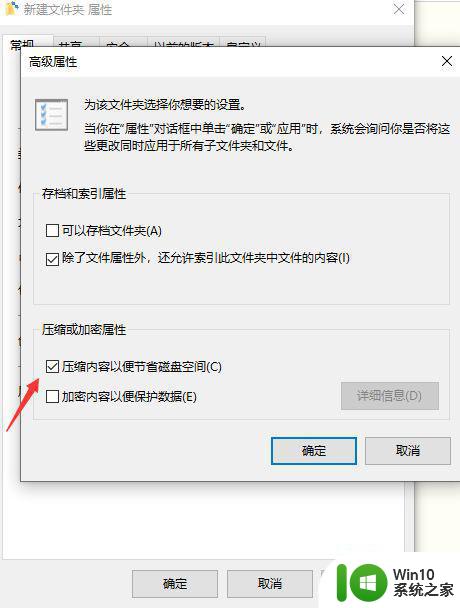
5、取消勾选压缩内容以便节省磁盘空间(C)点击确定。
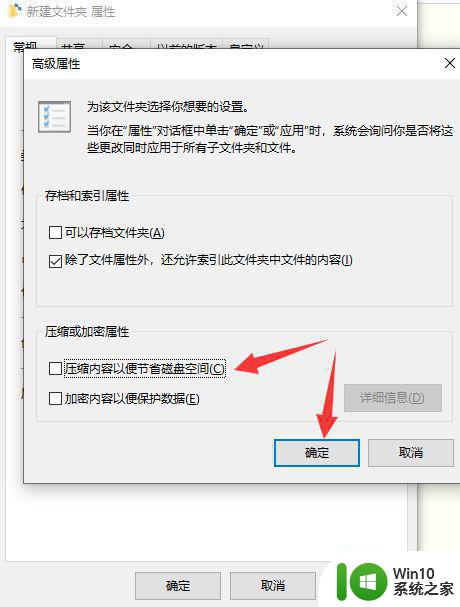
6、再点击应用和确定,这个时候这个文件夹两个箭头就消失了。
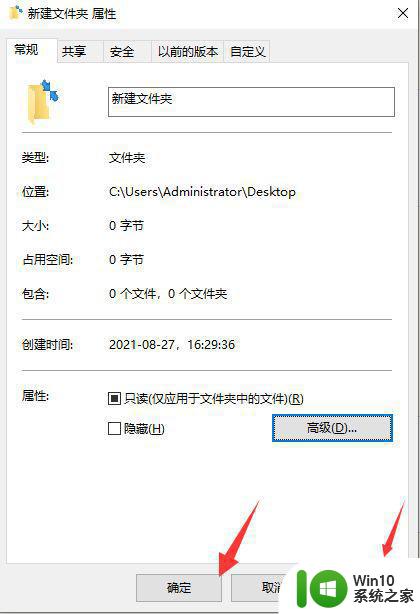

以上就是关于如何去掉Win10系统中图标右上角的双箭头的全部内容,如果您也遇到了相同的情况,可以按照小编提供的方法进行解决。
win10图标右上角双箭头去掉方法 如何在Windows 10中去掉文件夹图标右上角的双箭头相关教程
- 图标左下角有个箭头怎么去掉win10 如何在win10上去掉桌面图标快捷方式的小箭头
- win10图标右上角箭头如何去除 win10图标右上角箭头怎么永久关闭
- win10如何去掉图标小箭头 win10桌面图标去掉小箭头方法
- 如何在win10电脑上正确去除图标双箭头 win10电脑桌面图标双箭头的去除方法
- win10桌面图标去除小箭头的方法 如何在window10中去掉快捷箭头
- win10如何去掉图标左下角蓝色箭头 win10图标蓝色箭头怎么去掉
- win10如何去掉图标有两个箭头 win10图标有两个箭头怎么去掉
- 怎么解决win10文件的右上角多了两个箭头 Win10文件右上角多余的箭头如何去除
- win10桌面箭头怎么去掉 win10去掉桌面图标小箭头方法
- win10怎样去除电脑图标上的箭头 win10如何去除桌面图标箭头
- win10系统如何去掉桌面图标上的小箭头 win10桌面图标去除小箭头方法
- win10怎么取消小箭头 如何在Windows 10中去掉桌面图标的小箭头
- 蜘蛛侠:暗影之网win10无法运行解决方法 蜘蛛侠暗影之网win10闪退解决方法
- win10玩只狼:影逝二度游戏卡顿什么原因 win10玩只狼:影逝二度游戏卡顿的处理方法 win10只狼影逝二度游戏卡顿解决方法
- 《极品飞车13:变速》win10无法启动解决方法 极品飞车13变速win10闪退解决方法
- win10桌面图标设置没有权限访问如何处理 Win10桌面图标权限访问被拒绝怎么办
win10系统教程推荐
- 1 蜘蛛侠:暗影之网win10无法运行解决方法 蜘蛛侠暗影之网win10闪退解决方法
- 2 win10桌面图标设置没有权限访问如何处理 Win10桌面图标权限访问被拒绝怎么办
- 3 win10关闭个人信息收集的最佳方法 如何在win10中关闭个人信息收集
- 4 英雄联盟win10无法初始化图像设备怎么办 英雄联盟win10启动黑屏怎么解决
- 5 win10需要来自system权限才能删除解决方法 Win10删除文件需要管理员权限解决方法
- 6 win10电脑查看激活密码的快捷方法 win10电脑激活密码查看方法
- 7 win10平板模式怎么切换电脑模式快捷键 win10平板模式如何切换至电脑模式
- 8 win10 usb无法识别鼠标无法操作如何修复 Win10 USB接口无法识别鼠标怎么办
- 9 笔记本电脑win10更新后开机黑屏很久才有画面如何修复 win10更新后笔记本电脑开机黑屏怎么办
- 10 电脑w10设备管理器里没有蓝牙怎么办 电脑w10蓝牙设备管理器找不到
win10系统推荐
- 1 萝卜家园ghost win10 32位安装稳定版下载v2023.12
- 2 电脑公司ghost win10 64位专业免激活版v2023.12
- 3 番茄家园ghost win10 32位旗舰破解版v2023.12
- 4 索尼笔记本ghost win10 64位原版正式版v2023.12
- 5 系统之家ghost win10 64位u盘家庭版v2023.12
- 6 电脑公司ghost win10 64位官方破解版v2023.12
- 7 系统之家windows10 64位原版安装版v2023.12
- 8 深度技术ghost win10 64位极速稳定版v2023.12
- 9 雨林木风ghost win10 64位专业旗舰版v2023.12
- 10 电脑公司ghost win10 32位正式装机版v2023.12